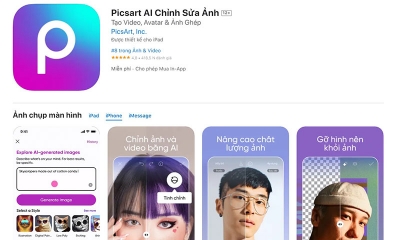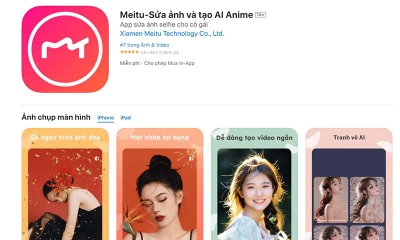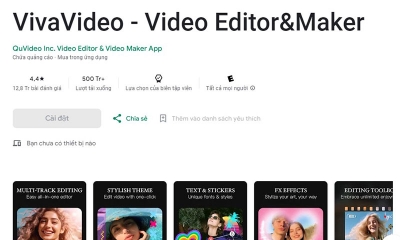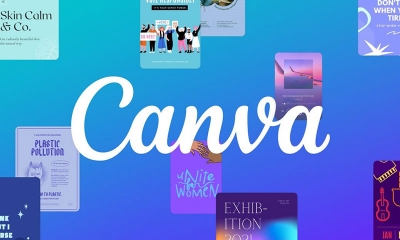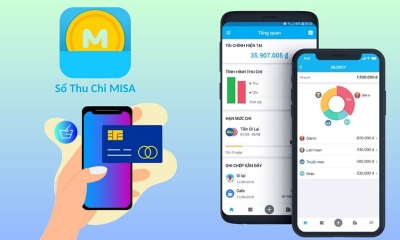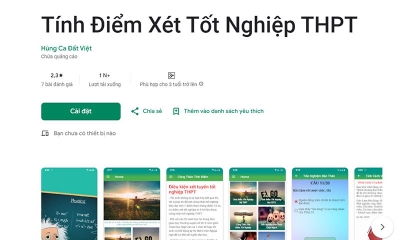5 Cách cài đặt cỡ chữ iPhone đơn giản và chi tiết nhất cho iFan
Ứng dụng | by
Cách cài đặt cỡ chữ iPhone chi tiết và đơn giản nhất, giúp bạn dễ dàng điều chỉnh được kích thước chữ trong điện thoại theo ý muốn của mình.
Chắc hẳn trong các bạn ai cũng từng muốn điều chỉnh cỡ chữ iPhone lớn hơn để dễ theo dõi thông tin nhưng lại đang phân vân không biết làm như thế nào đúng không? Vậy trong bài viết hôm nay, hãy để tranducit hướng dẫn cho mọi người 5 cách cài đặt cỡ chữ iPhone đơn giản nhất nhé.
Cách cài đặt cỡ chữ iPhone thông qua điều chỉnh Cỡ chữ
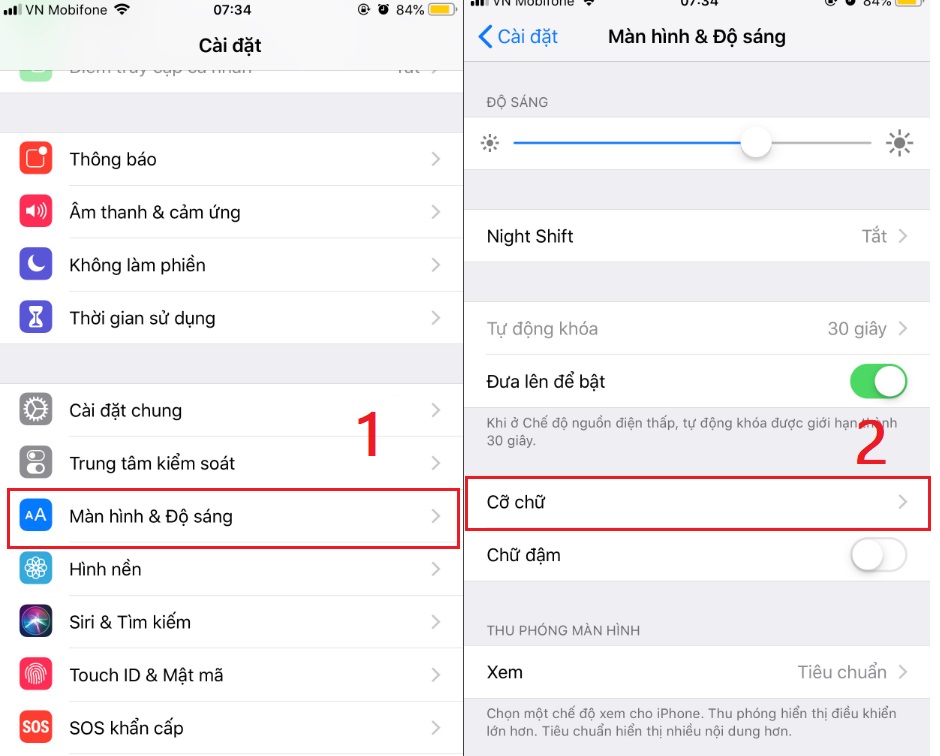
Hướng dẫn chỉnh cỡ chữ iPhone bằng cách thiết lập chế độ chữ to
Nếu bạn muốn điều chỉnh kích thước chữ trong iPhone của mình, hãy làm theo các bước hướng dẫn sau đây nha:
- Bước 1: Mở ứng dụng Cài đặt trên màn hình chính của iPhone.
- Bước 2: Kéo xuống tìm phần Màn hình và độ sáng.
- Bước 3: Bạn sẽ thấy tùy chọn Cỡ chữ > Kéo chấm tròn sang trái để giảm kích thước cỡ chữ hoặc kéo sang phải để tăng cỡ chữ.
Bạn có thể điều chỉnh chữ đậm hơn bằng cách nhấn vào Chữ đậm.
Lưu ý rằng việc thiết lập chế độ chữ to có thể làm cho một số ứng dụng và trang web hiển thị không đúng cách, do đó bạn nên kiểm tra kỹ trước khi sử dụng. Nếu bạn muốn tắt chế độ chữ to, bạn chỉ cần quay lại phần Hiển thị và độ sáng trong Cài đặt và chọn tùy chọn Chữ nhỏ.
Cách cài đặt cỡ chữ iPhone nhanh bằng điều chỉnh Chữ lớn hơn
Để chỉnh kích cỡ chữ trên iPhone nhanh chóng, các bạn có thể sử điều chỉnh Chữ lớn hơn trong Trợ năng bằng cách làm theo các bước sau:
- Bước 1: Nhấn vào biểu tượng Settings (Cài đặt) trên màn hình > Kéo xuống chọn Cài đặt chung > chọn Trợ năng.
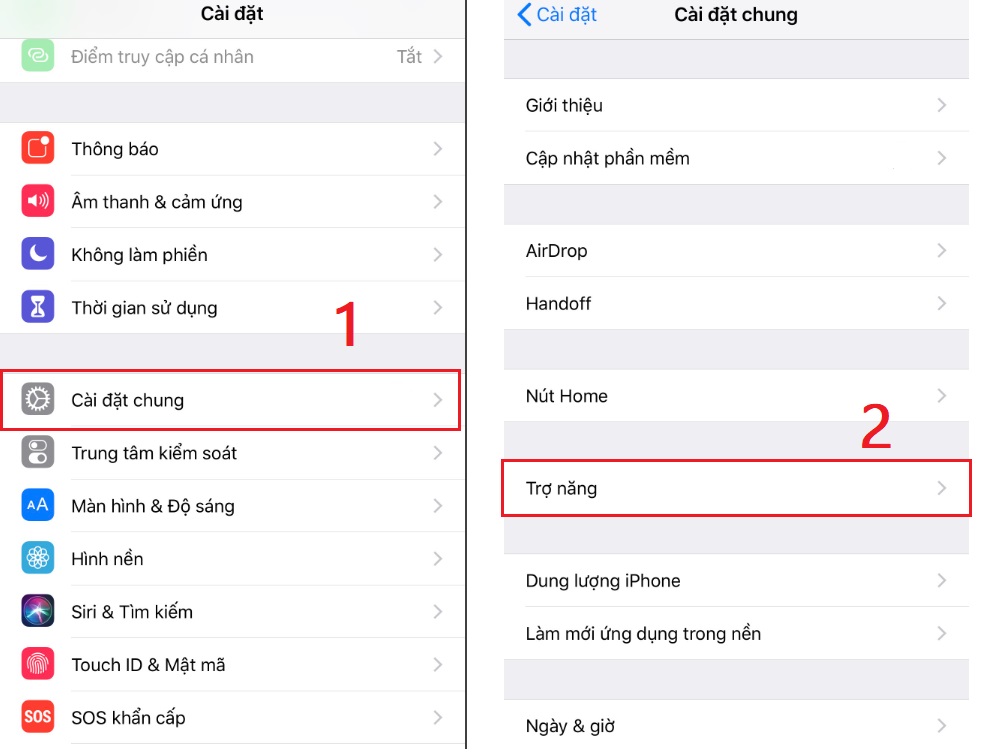
- Bước 2: Kéo xuống chọn Chữ lớn hơn > chọn Kích cỡ Trợ năng Lớn hơn.
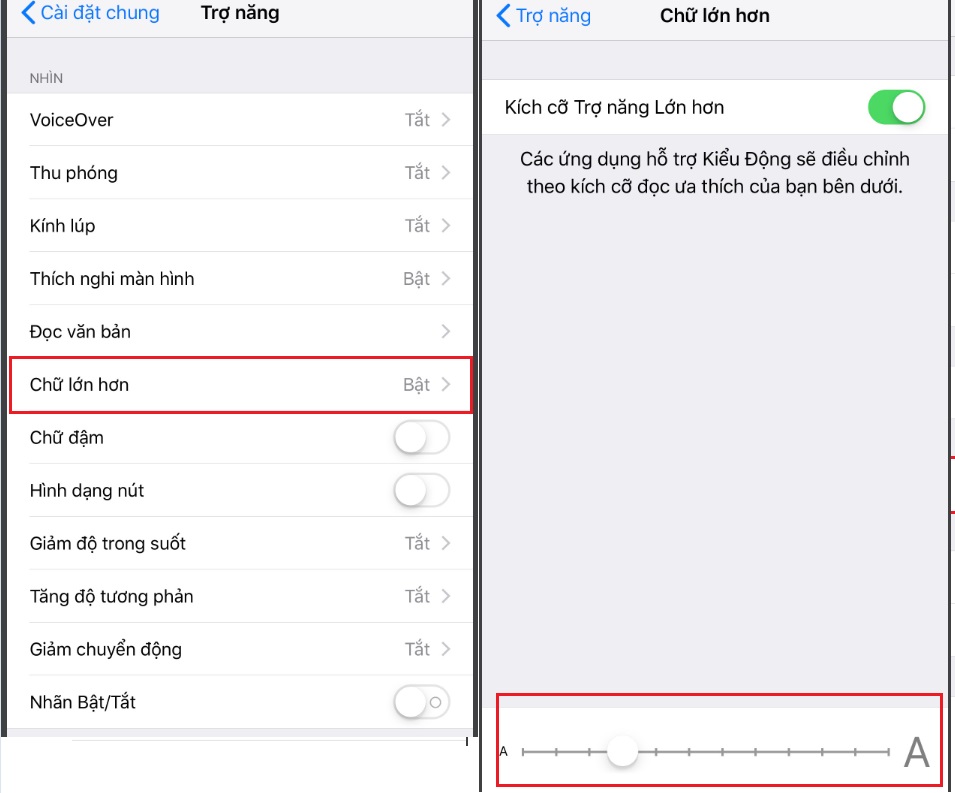
- Bước 3: Kéo dấu chấm tròn sang phải bạn sẽ thấy kích thước chữ sẽ lớn hơn và ngược lại khi bạn kéo thanh trượt sang trái thì kích thước chữ sẽ nhỏ hơn.
- Bước 4: Hoàn tất chỉnh kích thước chữ Sau khi đã chỉnh kích thước chữ sao cho phù hợp với nhu cầu của bạn, hãy nhấn vào Done hoặc vuốt xuống để đóng Trợ năng. Khi đó, các thay đổi sẽ được lưu lại và áp dụng cho toàn bộ thiết bị iPhone của bạn.
Cách cài đặt cỡ chữ iPhone khi đang dùng trình duyệt web
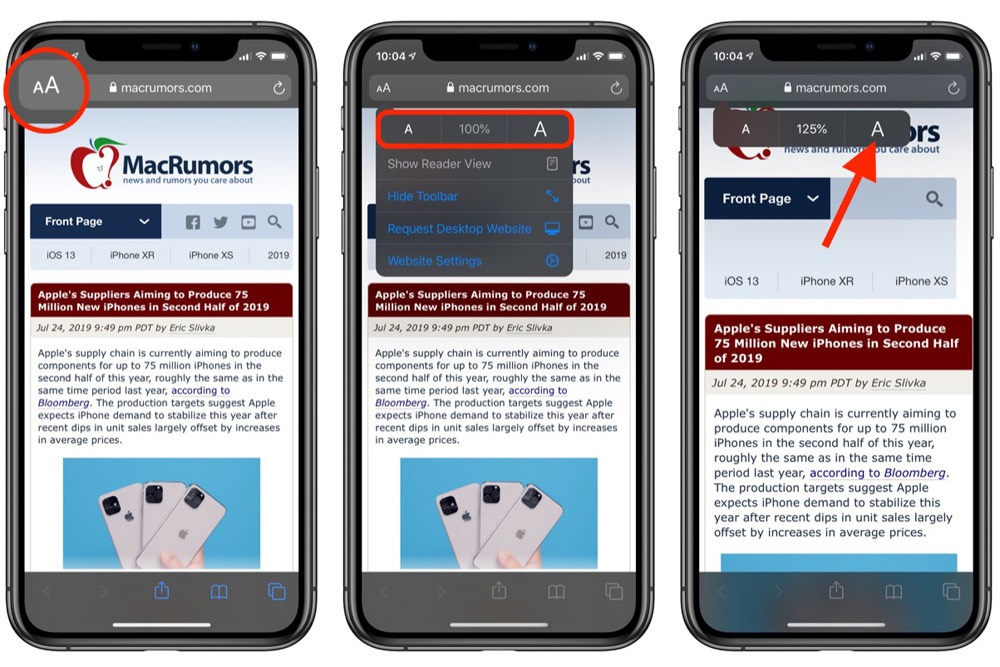
Cách chỉnh cỡ chữ trên trình duyệt Web
Khi bạn đang sử dụng trình duyệt web trên iPhone mà muốn thay đổi kích thước chữ, bạn hãy làm theo các bước sau nha:
- Bước 1: Mở trình duyệt web Safari trên iPhone của bạn.
- Bước 2: Nhấn vào biểu tượng "AA" ở góc phải trên cùng của màn hình hoặc ở góc bên dưới màn hình để mở menu cài đặt độ phóng đại.
- Bước 3: Trong menu này, bạn sẽ thấy nhiều tùy chọn cho phép bạn điều chỉnh kích thước chữ và hiển thị trên trang web. Các tùy chọn bao gồm:
- Phóng to hoặc thu nhỏ kích thước chữ: Sử dụng các nút "+" và "-" để tăng hoặc giảm kích thước chữ trên trang web.
- Đặt lại cho trang web: Nhấn vào biểu tượng "Aa" hoặc "Aa-" để đặt lại kích thước chữ về mức độ mặc định của trình duyệt web.
Sau khi bạn đã điều chỉnh kích thước chữ và hiển thị trên trang web, hãy nhấn nút "Done" để lưu các thay đổi và trở về trang web ban đầu. Chỉnh cỡ chữ thích hợp giúp bạn có trải nghiệm xem web tốt hơn, đồng thời giảm hiện tượng mỏi mắt và căng thẳng khi đọc trang web trong thời gian dài.
Cách cài đặt cỡ chữ iPhone thông qua điều chỉnh Thu phóng
Thu phóng là tính năng được thiết kế để giúp người dùng có thể tăng kích thước của màn hình iPhone và các yếu tố trên đó để dễ dàng đọc và sử dụng.
Để bật tính năng Thu phóng, bạn có thể làm theo các bước sau:
- Bước 1: Mở ứng dụng Cài đặt trên iPhone của bạn > chọn Cài đặt chung
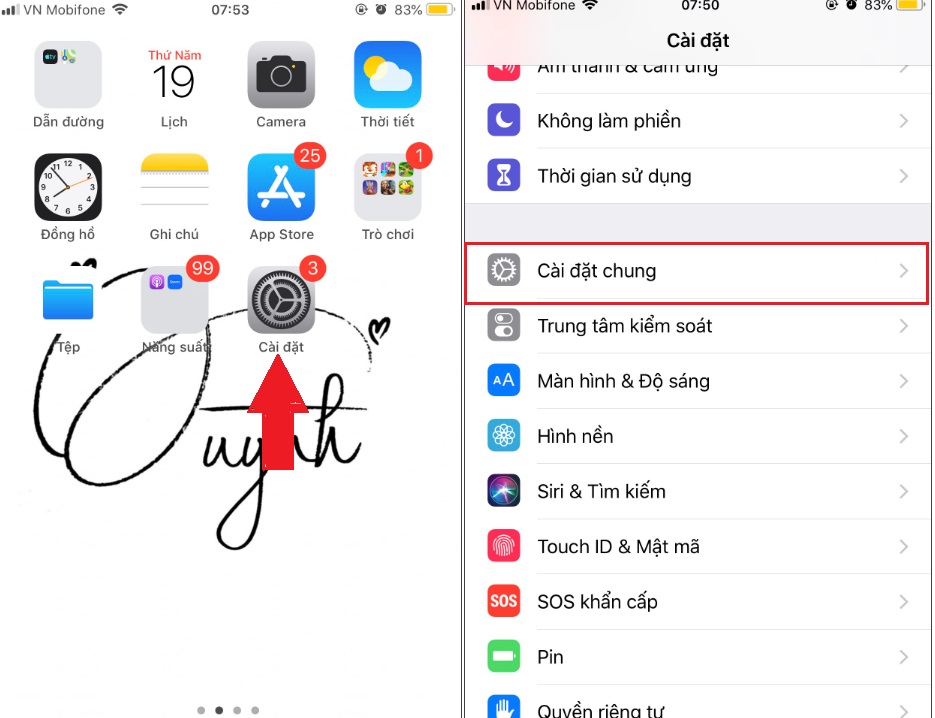
- Bước 2: Chọn Trợ năng > chọn Thu phóng.
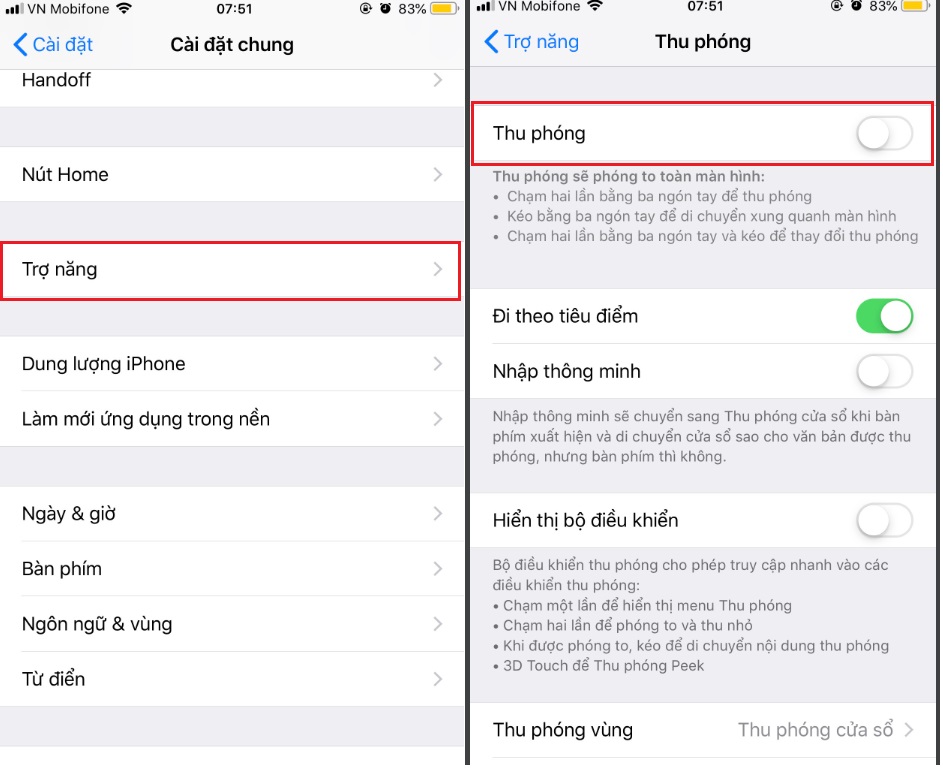
- Bước 3: Bật tính năng Thu phóng bằng cách di chuyển thanh trượt sang phải.
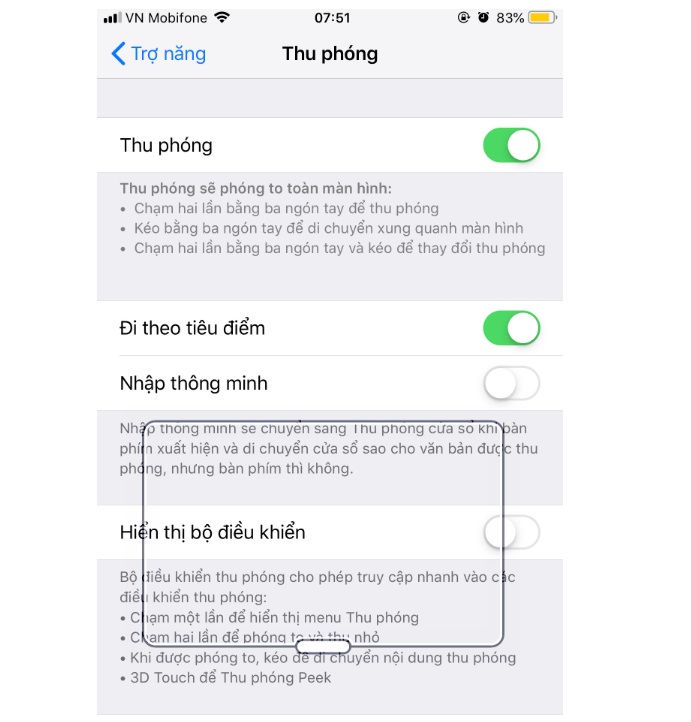
Sau khi bật tính năng Thu phóng, bạn có thể thực hiện các thao tác sau để chỉnh cỡ chữ trên iPhone của mình:
- Bước 1: Kéo ba ngón tay về phía ngoài trên màn hình iPhone để tăng kích thước của màn hình.
- Bước 2: Sau đó, kéo hai ngón tay cách xa nhau trên màn hình iPhone để chọn văn bản muốn chỉnh cỡ chữ.
- Bước 3: Khi đã chọn được văn bản cần chỉnh cỡ chữ, kéo hai ngón tay gần nhau trên màn hình iPhone để thu phóng văn bản.
- Bước 4: Khi đã thu phóng được văn bản, bạn có thể kéo hai ngón tay cách xa nhau trên màn hình iPhone để tăng kích thước của văn bản và kéo hai ngón tay gần nhau trên màn hình iPhone để giảm kích thước của văn bản.
Với tính năng Thu phóng trên iPhone, chỉnh cỡ chữ trên thiết bị của bạn sẽ trở nên dễ dàng và thuận tiện hơn bao giờ hết. Chúc các bạn thành công!
Cách cài đặt cỡ chữ iPhone bằng cách sử dụng tay để kéo màn hình
Ngoài những cách đã nêu trên, trong trường hợp bạn chỉ muốn zoom ảnh hay cỡ chữ to lên ngay lúc đang xem một bức hình nào đó. Bạn có thể làm thủ công bằng 2 cách sau:
- Chạm 2 lần liên tục vào màn hình điện thoại, lúc này bạn sẽ thấy tấm hình sẽ được phóng to hơn.
- Chụm 2 đầu ngón tay của mình lên màn hình rồi kéo to ra để có thể phóng to kích thước chữ mà bạn muốn xem một cách nhanh chóng.
Qua bài viết trên đây, tranducit.com đã hướng dẫn cho các bạn 5 cách đơn giản để có thể điều cài đặt cỡ chữ iPhone theo ý muốn của mình, chúc các bạn thành công nhé. Và đừng quen ghé thăm trang web của chúng thường xuyên để biết thêm nhiều thủ thuật thú vị khác nha.
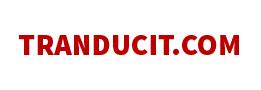

















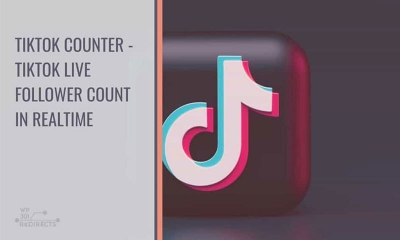

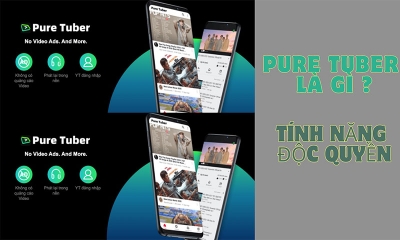
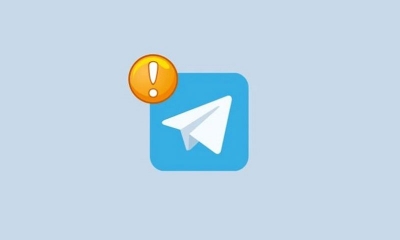
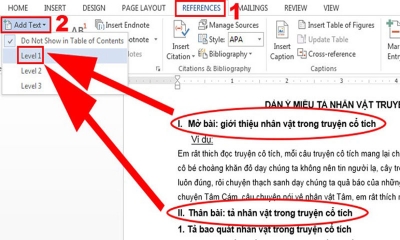
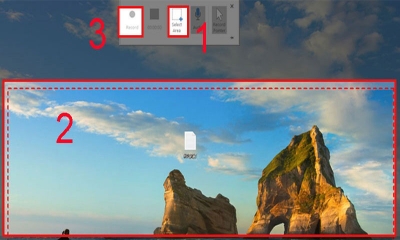
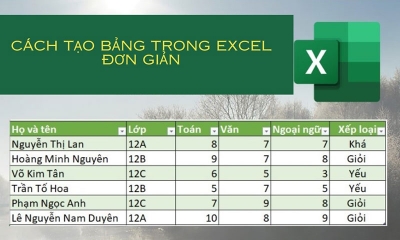
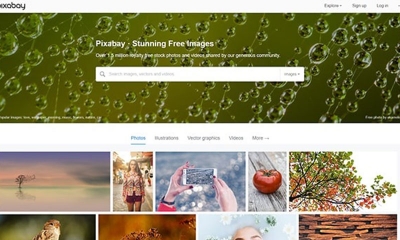
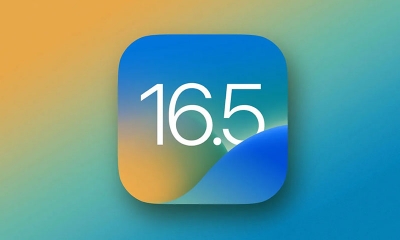
.jpg)